利用ppt制作綠色人物畫像效果,主要是對圖片色相飽和度進行處理,現在就分享操作的步驟和截圖,本經驗僅供參考。

1、首先啟動ppt2010,執行插入-圖片命令,導入一張老照片。

2、執行格式-顏色命令,從中選擇圖片顏色選項,彈出設置圖片格式對話框。
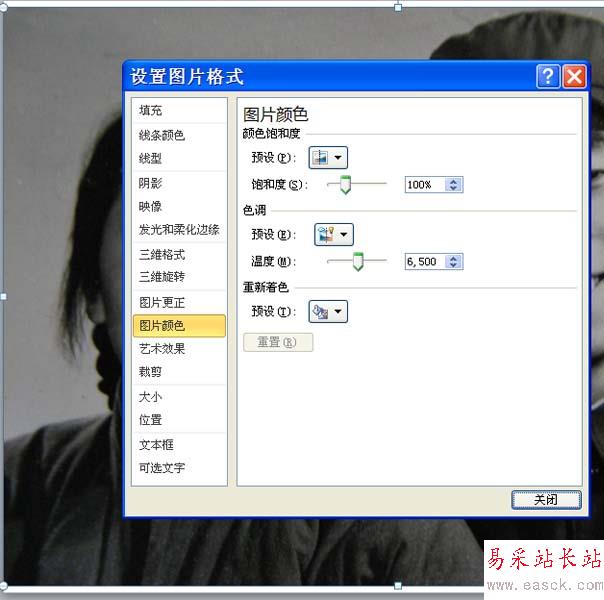
3、設置顏色飽和度為150,色調溫度設置為9900,重新著色設置為橄欖色。

4、執行格式-更正命令,從中選擇圖片更正選項,彈出設置圖片格式對話框。

5、設置銳化為100%,亮度為82%,對比度為70%,點擊關閉按鈕。
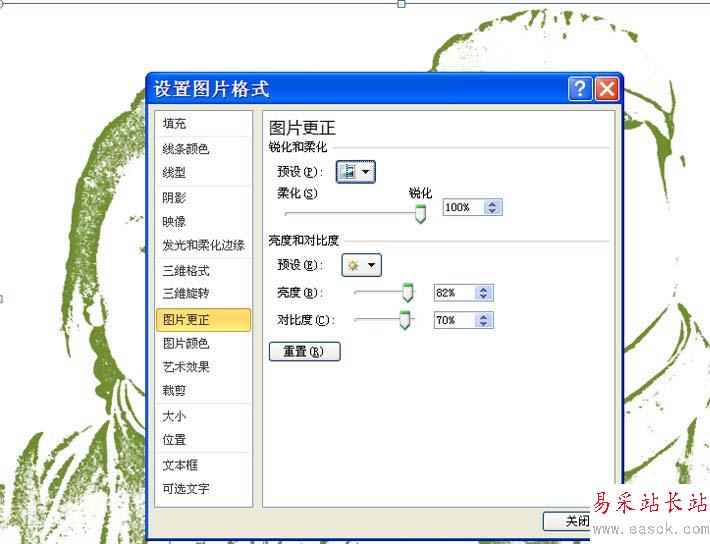
6、這樣效果就出來了,右鍵單擊從下拉菜單中選擇圖片另存為,將文件保存即可。

以上就是ppt調節圖片顏色的教程,希望大家喜歡,請繼續關注錯新站長站。
相關推薦:
ppt怎么調整圖片疊放次序?
ppt幻燈片怎么設置暫時隱藏圖片或文字?
PPT2013中的圖片怎么剪輯成不同的幾何圖形?
新聞熱點
疑難解答